Windows Arama Dizin Oluşturma, yeniden başlatmanın ardından sıfırdan yeniden başlatmaya devam ediyor
Windows 10'da her önyüklemeden sonra (Windows 10)Windows Arama Dizine(Windows Search Indexing) Ekleme'nizin sıfırdan yeniden başladığını fark ederseniz , sorunu çözmek için şunları yapabilirsiniz. Bu, bir Kayıt Defteri(Registry) anahtarı bozulduğunda ortaya çıkabilir .

Arama Dizini Oluşturucu(Search Indexer) her zaman yeniden başlatmanın ardından Sıfırlanıyor(Resetting) ve Yeniden Başlatılıyor(Restarting)
Sorunu çözmek için şu yöntemi izleyin:
(Change Registry)Windows Search için (Windows Search)Kayıt Defteri değerini değiştirin
İlk olarak, bu Kayıt Defteri(Registry) anahtarının değerini değiştirin .
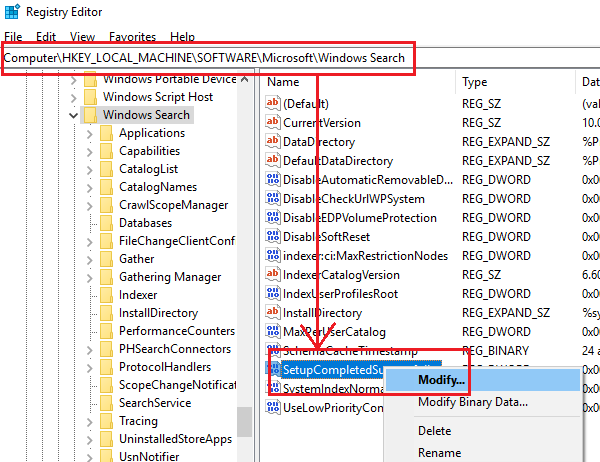
Kayıt Defteri'ni(Registry) açın ve aşağıdaki anahtara gidin:
HKEY_LOCAL_MACHINE\SOFTWARE\Microsoft\Windows Search
SetupCompletedSuccessfully anahtarının değerini 1 olarak değiştirmeniz gerekir .( 1.)
Şimdi Kayıt Defterini kapatın ve Arama Dizini'ni(Search Index) yeniden oluşturun .
Arama Dizinini manuel olarak yeniden oluşturun

Arama Dizini'ni yeniden oluşturmak için(rebuild the Search Index) Denetim Masası > Dizin Oluşturma Seçenekleri'ni(Options) açın ve Gelişmiş'i(Advanced) tıklayın .
Ardından, Dizin Ayarları(Index Settings) sekmesinde Rebuild > OK öğesine tıklayın .
(Wait)Biraz zaman alabileceğinden bir süre bekleyin .
Oku(Read) : Arama Dizine Ekleme geçici olarak duraklatıldı
Kayıt Defteri değerini tekrar değiştirin
İndeksleme tamamlandıktan sonra bilgisayarı yeniden başlatın ve tekrar Kayıt Defteri Düzenleyicisi'ni(Registry Editor) açın .
Tekrar yukarıda bahsedilen anahtar yola gidin ve bu sefer SetupCompletedSuccessfully değerini tekrar 0 olarak değiştirin.( 0.)
Bu yardımcı olmalı!
Olmazsa, Arama ve Dizin Oluşturma sorun gidericisini de çalıştırabilir ve bunun yardımcı olup olmadığına bakabilirsiniz. Sorun giderici, Windows 10(Windows 10) arama işleviyle ilgili genel sorunları kontrol eder ve mümkünse bunları çözer.
Bu çözüm için Pete Feistmann'a(Pete Feistmann) teşekkürler . Bu sorunla karşı karşıyaydı ve bu yöntemin sorunu çözmesine yardımcı olduğunu gördü.
İlgili(Related) : Windows Arama çalışmıyor; Arama Başlatılamadı(Windows Search is not working; Search Failed to Initialize) .
Related posts
Disk Space Düşük olduğunda Windows Search Indexing kapatma nasıl
Windows 10 Search Indexer and Indexing Tips & Tricks
Nasıl devre dışı bırakmak Advanced Search Indexing Options içinde Windows 10
Ne Search Indexing nedir ve nasıl Windows 10 arama etkiler yok
Windows 11'de Arama İndeksleme Nasıl Devre Dışı Bırakılır
Windows 10'da Çalışmayan Dosya Gezgini Aramasını Düzeltme
Clear Windows 10 Search History ve Recent Activities'ü kaldırın
Windows 10 Search Working değil mi? Nasıl düzeltilir
Windows 10 PC için FileSeek ile daha hızlı dosya arama
Local Computer'deki Windows Search Service başladı ve daha sonra durdu
Search box metni Windows 10'te nasıl değiştirilir?
Windows 10'da Çalışmayan Aramayı Düzeltin
Windows Search çalışmıyor; Search Windows 10'da başlatılamadı
Windows 7/8/10 Dosya Arama İndeksleme Seçenekleri
Windows Search Alternative Tools Windows 10 için
Windows 10'de bir ekran görüntüsü özelliği ile yeni Search nasıl kullanılır?
Windows 10'de Taskbar Search Box History'leri nasıl temizlenir veya devre dışı bırakılır
Search Windows 11'de Nasıl Kullanılır
Windows 10 Start Menu Box Bing Search Nasıl Kullanılır veya Devre Dışı Bırakılır
Windows'ta Tüm Tarayıcılarda Arama Geçmişini Hızla Görüntüleyin
